Kako dokazati besedilo v tujem jeziku v Wordu 2016

V interesu kozmopolitizma vam Word 2016 omogoča delo s tujimi jeziki. Naučite se, kako vnesti in urediti besedilo v tujem jeziku, ter preveriti črkovanje in slovnico.
Excel 2019 olajša vstavljanje spletnih 2-D in 3-D grafičnih slik v vaš delovni list. Pogovorno okno Spletne slike vam omogoča uporabo Microsoftovega iskalnika Bing za iskanje 2-D slik po celotnem spletu, ki bi jih lahko uporabili v svojem listu Excel. Če to ni dovolj, lahko slike, ki ste jih shranili v oblak, prenesete tudi na svoj Windows OneDrive.
Če želite prenesti sliko na svoj delovni list Excel iz katerega koli od teh virov, kliknite gumb Spletne slike v skupini Ilustracije na zavihku Vstavljanje na traku (Alt+NF). Excel odpre pogovorno okno Spletne slike. Ko prvič odprete pogovorno okno Spletne slike, vsebuje več vzorčnih iskanj Bing, razporejenih po abecedi po kategorijah, pri čemer je prikazana vzorčna slika, ki predstavlja to kategorijo.
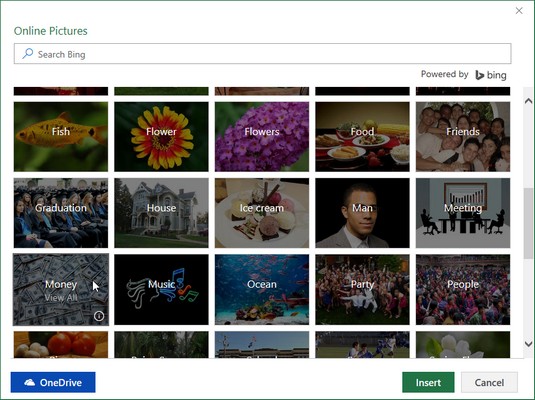
Odpiranje pogovornega okna Spletne slike za vstavljanje 2-D grafike v delovni list.
Če želite prikazati fotografije in črtne slike, ki so na voljo za določeno kategorijo, na primer Knjige ali Denar, kliknite vzorčno sliko v njeni kategoriji. Če nobena od slik v tej ali kateri koli drugi razpoložljivi kategoriji ne ustreza, lahko uporabite iskalno polje z besedilom v pogovornem oknu Spletne slike in poskusite poiskati primernejšo sliko.
Besedilno polje za iskanje v pogovornem oknu Spletne slike vsebuje spustni gumb na levi strani z naslednjimi možnostmi iskanja:
Ko kliknete kategorijo v odpirajočem se pogovornem oknu Spletne slike ali izvedete iskanje Bing s klikom na gumb Iskanje v pogovornem oknu (ikona povečevalnega stekla), pogovorno okno Spletne slike prikaže pomikljiv seznam sličic fotografij ali črt, ki ste jih lahko vstavite v vaš trenutni delovni list.
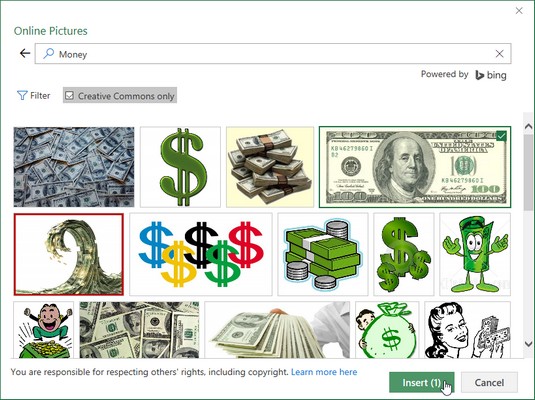
Izbira sličice črtne umetniške slike znakov za dolar v kategoriji Denar za prenos na trenutni delovni list.
Pogovorno okno Spletne slike nad sličicami prikaže izbrano potrditveno polje Samo Creative Commons. Ko je to potrditveno polje izbrano, Excel filtrira prikazane sličice samo na tiste, ki jih pokriva licenca Creative Commons . Licenciranje Creative Commons omogoča brezplačno distribucijo materiala, ki je sicer zaščiten z avtorskimi pravicami pod določenimi pogoji (pogosto nekomercialna ali izobraževalna uporaba). Izberite potrditveno polje Samo Creative Commons, da odstranite kljukico le, če ste prepričani, da vam ustreza uporaba slik na svojih delovnih listih, ki niso zajete v licenci Creative Commons.
Takoj levo od potrditvenega polja Samo Creative Commons pogovorno okno Spletne slike vsebuje gumb Filter. Ko kliknete gumb Filtriraj, Excel prikaže pojavni meni, ki vam omogoča filtriranje sličic, prikazanih spodaj v pogovornem oknu Spletne slike, glede na velikost, vrsto, postavitev in/ali barvo slike.
Na dnu pogovornega okna pod območjem s sličicami se v pogovornem oknu Spletne slike prikaže sporočilo »Odgovorni ste za spoštovanje pravic drugih, vključno z avtorskimi pravicami«, ki mu sledi hiperpovezava Več o tem. S klikom na to povezavo odprete spletno stran Microsoft Copyright v vašem privzetem spletnem brskalniku, ki vam ponuja osnovne informacije o zakonodaji o avtorskih pravicah, vključno z informacijami o tem, katere vrste ustvarjalnih del so zajete v avtorskih pravicah in doktrino poštene uporabe.
Če želite eno od slik vstaviti v trenutni delovni list Excela, kliknite njeno sličico, da jo izberete (prikazano s kljukico v polju v zgornjem levem kotu in nato kliknite gumb Vstavi (ali pa preprosto dvokliknete sličico). ). Če želite v svoj delovni list vstaviti več prikazanih slik, kliknite njihove sličice, da jih izberete, preden kliknete gumb Vstavi.
Ko kliknete gumb Vstavi, Excel zapre pogovorno okno Spletne slike in na aktivni delovni list prenese obe grafični sliki, ki ste jo izbrali, skupaj z besedilnim poljem, ki vsebuje napis, ki vsebuje avtorske zasluge za prenesene slike. . To polje z napisom vsebuje dve hiperpovezavi: prva vas popelje na spletno stran z več informacijami o sliki in njenem avtorju, druga pa na spletno stran s podrobnejšimi informacijami o licenciranju slike.
Excel 2019 podpira tudi uporabo 3-D slik, prenesenih s spletnega mesta spletne skupnosti Microsoft Remix 3D z uporabo možnosti Iz spletnih virov v spustnem meniju ukaznega gumba 3D modeli, ki se nahaja v skupini Ilustracije na zavihku Vstavljanje (Alt+NS3O ). Ko vstavite eno od teh 3-D slik v svoj Excelov list, jo lahko zasukate, tako da si jo lahko ogledate iz katerega koli kota, ki ga želite.
Če želite vstaviti 3-D model, odprite pogovorno okno Spletni modeli 3D in izberite sličico modela iz ene od prikazanih kategorij ali iz iskanja 3-D slik, ki ste jih naložili na spletno mesto Microsoft Remix 3D. Takoj, ko kliknete gumb Vstavi, Excel prenese kopijo 3-D modela v trenutni delovni list z prikazanimi ročaji za izbiro in vrtenje.
Če je 2-D slika, ki jo želite uporabiti na delovnem listu, shranjena v vašem računalniku na enem od lokalnih ali omrežnih pogonov, jo lahko vstavite tako, da izberete ukazni gumb Slike na zavihku Vstavljanje na traku (Alt+NP). S tem se odpre pogovorno okno Vstavi sliko (ki deluje tako kot odpiranje datoteke Excelovega delovnega zvezka v pogovornem oknu Odpri), kjer odprete mapo in izberete lokalno grafično datoteko ter jo nato uvozite v delovni list s klikom na gumb Vstavi.
Če imate sliko 3D modela, shranjeno na lokalnem ali omrežnem pogonu, jo lahko poiščete, izberete in vstavite v svoj delovni list v pogovornem oknu Vstavi 3D model, ki se odpre z izbiro možnosti Iz datoteke na spustnem listu. spodnji meni na ukaznem gumbu 3D-modeli, ki se nahaja v skupini Ilustracije na zavihku Vstavljanje (Alt+NS3F).
Če želite vnesti grafično sliko, ustvarjeno v drugem grafičnem programu, ki ni shranjena v svoji datoteki, izberite grafiko v tem programu in jo nato kopirajte v odložišče (pritisnite Ctrl+C). Ko se vrnete na Excelov delovni list, postavite kazalec na mesto, kjer želite, da se prikaže slika, in nato prilepite sliko (pritisnite Ctrl+V ali kliknite ukazni gumb Prilepi na začetku zavihka Domov; oglejte si te druge bližnjice za vnos ). .
V interesu kozmopolitizma vam Word 2016 omogoča delo s tujimi jeziki. Naučite se, kako vnesti in urediti besedilo v tujem jeziku, ter preveriti črkovanje in slovnico.
Učinkovito filtriranje in razvrščanje podatkov v vrtilni tabeli Excel 2019 za boljša poročila. Dosežite hitrejše analize z našimi namigi in triki!
Reševalec v Excelu je močno orodje za optimizacijo, ki lahko naleti na težave. Razumevanje sporočil o napakah reševalca vam lahko pomaga rešiti težave in optimizirati vaše matematične modele.
Odkrijte različne <strong>teme PowerPoint 2019</strong> in kako jih lahko uporabite za izboljšanje vaših predstavitev. Izberite najboljšo temo za vaše diapozitive.
Nekateri statistični ukrepi v Excelu so lahko zelo zmedeni, vendar so funkcije hi-kvadrat res praktične. Preberite vse opise funkcij hi-kvadrat za bolje razumevanje statističnih orodij.
V tem članku se naučite, kako dodati <strong>obrobo strani</strong> v Word 2013, vključno z različnimi slogi in tehnikami za izboljšanje videza vaših dokumentov.
Ni vam treba omejiti uporabe urejevalnika besedil na delo z enim samim dokumentom. Učinkovito delajte z več dokumenti v Wordu 2013.
Sodelovanje pri predstavitvi, ustvarjeni v PowerPointu 2013, je lahko tako preprosto kot dodajanje komentarjev. Odkrijte, kako učinkovito uporabljati komentarje za izboljšanje vaših predstavitev.
Ugotovite, kako prilagoditi nastavitve preverjanja črkovanja in slovnice v Wordu 2016, da izboljšate svoje jezikovne sposobnosti.
PowerPoint 2013 vam ponuja različne načine za izvedbo predstavitve, vključno s tiskanjem izročkov. Izročki so ključnega pomena za izboljšanje vaše predstavitve.




